超级表格编辑功能详细介绍
今天我们来详细的介绍一下超级表格的编辑功能。
超级表格如何进行复制,黏贴?
部分品牌的电脑有单独的复制快捷键,请您以实际为准:
1. 在超级表格中,如果您想复制一个单元格中的内容到另外一个单元格中,您可以直接选中该单元格,然后使用ctrl+c进行复制,黏贴使用ctrl+v这一组快捷键。
2. 在超级表格中,如果您想要复制整行数据,您可以直接选中此行,再次使用ctrl+c这一组复制快捷键,黏贴的时候依然使用ctrl+v。除了这个方法,您还可以在此行单元格的前方,找到功能按钮然后选择复制,黏贴可以使用快捷键也可以直接在这个功能按钮中选择黏贴:

复制快捷键:ctrl+c;剪切快捷键:ctrl+x;黏贴快捷键:ctrl+v;如果想要复制多个单元格除了鼠标选中之后直接进行拖拽还可以按住shift键然后找到上下左右键来进行选择。
超级表格如何进行拖拽填充?
超级表格和Excel表格的操作一样,进行表格的拖拽填充。
当鼠标选中单个单元格时,右侧鼠标由白色十字变为黑色十字时下拉,自动填充单元格。


如果我们想要连续性的数字填充,可以同时选中连续的三个单元格进行下拉操作,表格中会自动填充上连续的数字。

超级表格如何进行撤销,返回上一步或者清空当前页面的所有数据?
如果您复制黏贴之后发现这些数据不是您想要的,那么您可以撤销刚刚做的操作。
1.在超级表格中,撤销表格编辑中的上一个步骤,最简单的快捷键是ctrl+z。
2.如果您想撤销刚刚的操作,还有一个方法:您可以找到表格上方的工具栏,在工具栏中找到以下两个按钮:

向左的按钮表示撤销,向右的按钮表示重做。
也有部分表格操作不可撤销,例如:列的增加,删除与修改,拖拽填充单元格与计算公式列的组合操作等。
3.如果当前页的数据您都需要删除,一步一步的撤销,一步一步的删除太麻烦了。这个时候,我们可以找到表格左上方的倒三角形状的按钮,选择里面的“清空当前显示数据”:

这个操作需要注意,清空之后数据无法进行恢复。
超级表格如何删除数据?
使用超级表格如何删除表格中的数据呢?
删除单元格中的数据除了可以按住键盘上的Backspace键进行删除(这种适用于单个单元格删除)以及按照上文的方法直接清空所有数据外,我们还可以找到表格左上角的倒三角按钮进行整行数据的删除:

快捷键总结(个别品牌电脑快捷键有所区别,以实际为准):
复制:ctrl+C
黏贴:ctrl+V
剪切:ctrl+X
撤销:ctrl+Z
全选:ctrl+A
选中单元格区域:shift + ↑ ↓ ← →
注:如果进行多行数据的黏贴,您的光标不要在单独某一个单元格中闪动,否则可能会导致所有数据都黏贴到了一个单元格中。黏贴的时候,最好用鼠标多选中几列进行操作,这个方法也适用于把Excel表格中的数据黏贴到超级表格中:
错误示范:

正确示范:

若有其他疑问,欢迎直接在下方评论留言~O(∩_∩)O~~我们会一一回答






















 1199
1199

 被折叠的 条评论
为什么被折叠?
被折叠的 条评论
为什么被折叠?








